第2部分。继续创建智能家居
在这一部分中,我们将Z-Wave控制器安装在Smart Home系统中,对其进行定义并熟悉* Nix操作系统,并在终端上工作(PuTTY程序),我将对此做些解释。

让我提醒您我对“智能家居”(UD)的要求:
- 该地方是公寓(不计划对某事物进行实质性的改动)。
- 能够将所有解决方案集成到单个开源UD系统中。
- 逐步扩展(扩展)功能的能力。
- 如果可能的话,最小的成本。
- 如果可能,请在白俄罗斯或俄罗斯联邦购买系统组件,而无需从国外站点订购。 来了,看了看,买了。
- 如果可能的话,提供俄语界面,文档,支持。
在第一部分中,我们已经创建了一个可启动的存储卡,配置并了解了Raspberry板的IP地址,了解了一些如何使用PuTTY并通过SSH连接进行连接。
现在,我们采取以下步骤:扩展存储卡上的空间,在系统中安装RaZberry控制器,对Z-Wave和MajorDoMo的界面有所了解/
→
第一部分“:几乎是困难的。创建无线“智能家居”的开始。基于Linux技术,Z-Wave和MajorDoMo软件”电源关闭时,请安装我们的Razzbery控制器。 打开我们的小型计算机,然后使用PuTTY连接到它。 建议电源使用2A。但是我使用1.5A。
小提示
如果您使用Windows操作系统,并且不经常使用* nix,那么以下提示可能会对您有所帮助:
您完全不必键入任何命令,将命令复制到剪贴板,然后在PuTTY窗口中右键单击,然后将其粘贴到带有光标的行中。
最后的命令的枚举用↑,↓键进行。
附加[Tab]键-如果输入文件名,命令或路径的前几个字母,然后按[Tab]键,则bash将显示文件名或路径的其余部分。
使用PuTTY时,如果您不小心忘记设置正确的设置,编码,则显示字符时会遇到问题,您无法关闭窗口,只需右键单击程序顶部面板并调用程序的上下文菜单即可。 接下来,选择项目:更改设置...

另外,当连接丢失(重新启动远程PC)时,“重新启动会话”项将出现在上下文菜单中。
扩展存储卡上的可用空间
我要做的第一件事是扩展存储卡。 安装后,将磁盘映像复制到该磁盘映像,并且无论卡的容量如何,内存均为16 GB。 如果您安装了16 GB的存储卡,则可以跳过此步骤。
通常,在执行此操作期间,我建议您保存备用图片,但是由于我们那里只有裸机,而且还没有做任何事情,所以我不明白这一点。
输入命令:
df –h
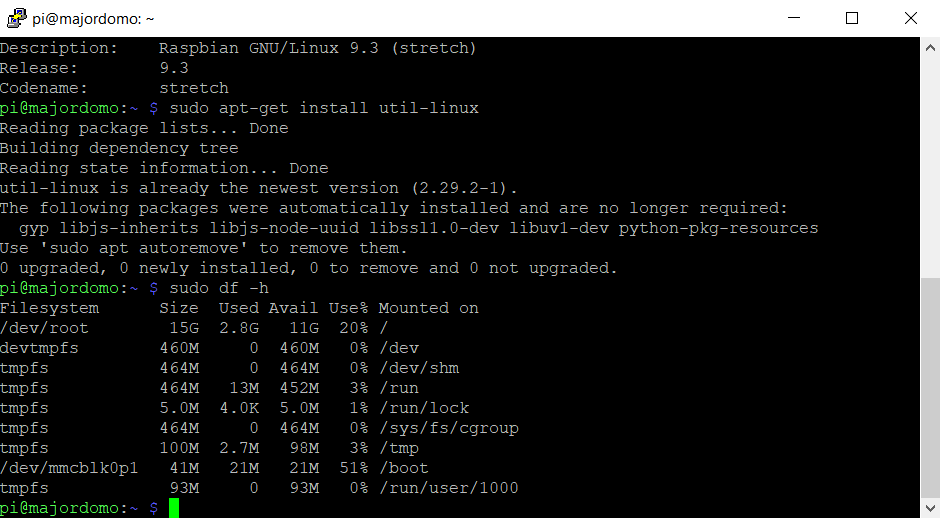
启动Raspberry配置实用程序
sudo raspi-config
选择项目7“高级选项”,然后选择项目A1“扩展文件系统”:
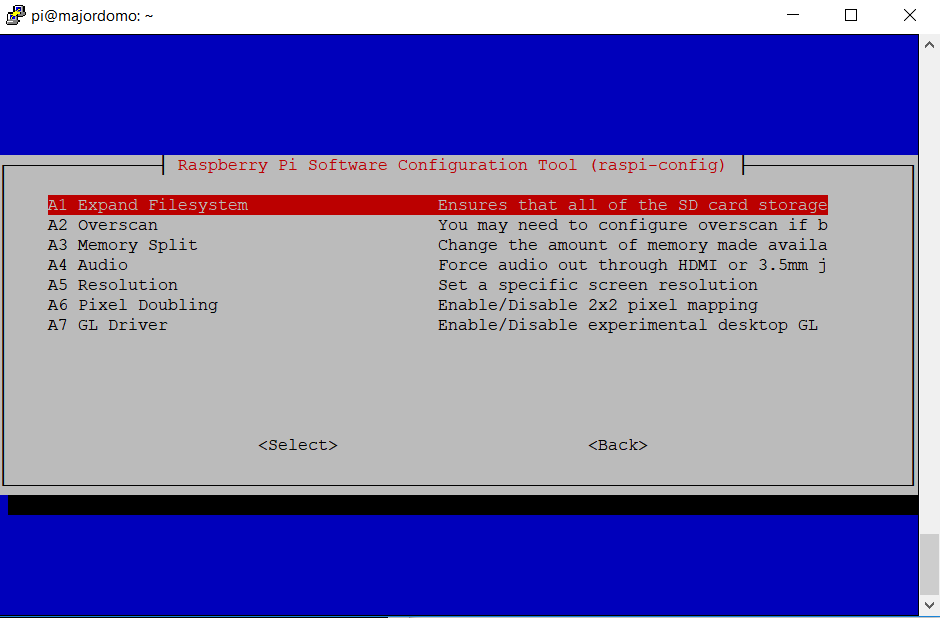
在执行Raspberry reboot命令之后,以新的方式连接到它,然后重复以下命令:
df-h
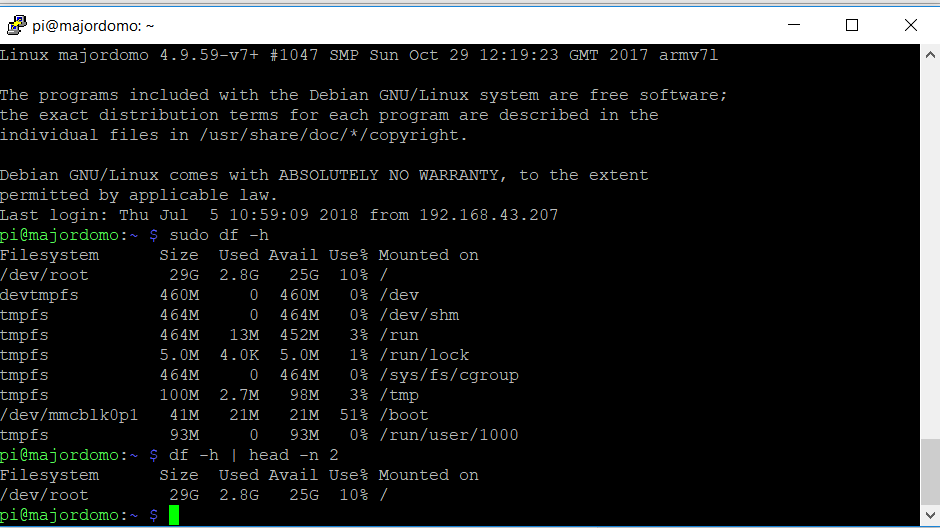
如您所见,存储卡上的空间已增加。
安装RaZberry控制器:
使用RaZberry控制器时,提供了英语和德语的小型使用说明书。
俄语版本可以在这里阅读:
→
俄语版本的RaZberry手册→
完整的英语手册。该说明的俄语版本简短(就安装而言,它与完整的手册相对应),因此我将对其进行完整介绍:
- 从Raspberry Pi项目官方网站下载Raspbian wheezy映像(使用常规Raspbian wheezy,而不是Soft-Float版本)。
- 将映像刻录到SD卡(Raspbian下载站点上详细介绍了此过程)。
- 如下图所示,将RaZberry扩展板连接到Raspberry Pi计算机。 注意! 切勿将RaZberry连接到正在运行的Raspberry Pi-在安装扩展卡之前,请务必先关闭电源!
- 将SD卡插入Raspberry Pi
- 通过SSH或通过屏幕和键盘启动并连接到Raspberry Pi
- 打开一个终端并运行以下命令:
wget -q -O - http://razberry.z-wave.me/install | sudo bash - 成功完成安装后,在浏览器中打开页面
http://IP_OF_YOUR_RASPBERRY:8083 - Z-Way for Razberry已成功安装!
我们已经在第一部分中完成了第1-5点,但是随后我遇到了问题:
我将给出程序:
经营团队
wget -q -O - http://razberry.z-wave.me/install | sudo bash
我们同意许可协议,文件的安装和下载正在进行中。
我们看到猫鼬服务的启动,并且有一个建议从Z-wave项目接收新闻。
我们同意,因此输入您的电子邮件:
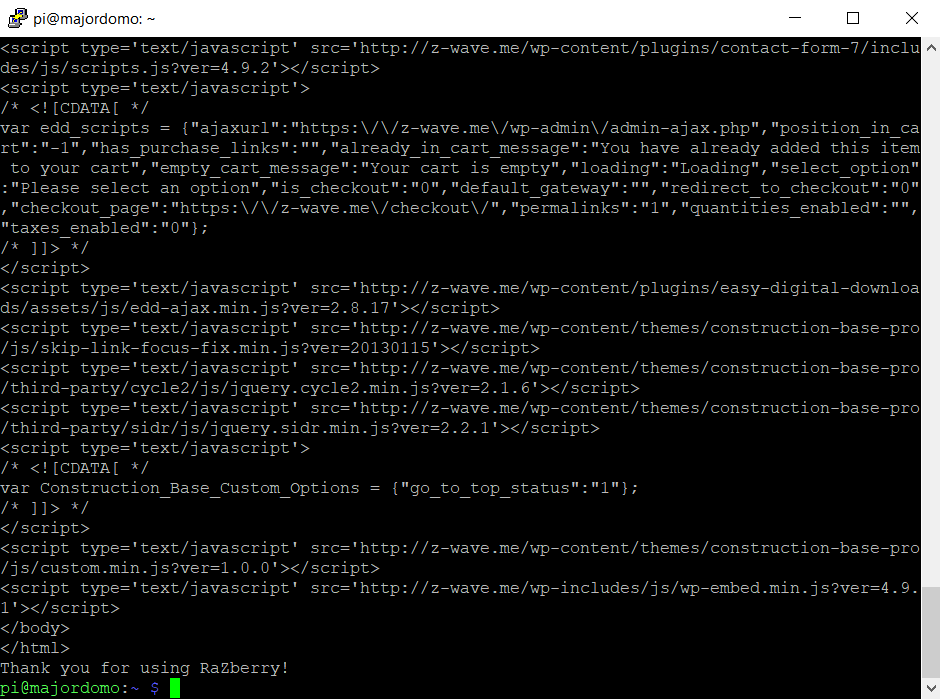
似乎一切都已安装并启动。
我们在浏览器页面中输入倒数第二段
http:
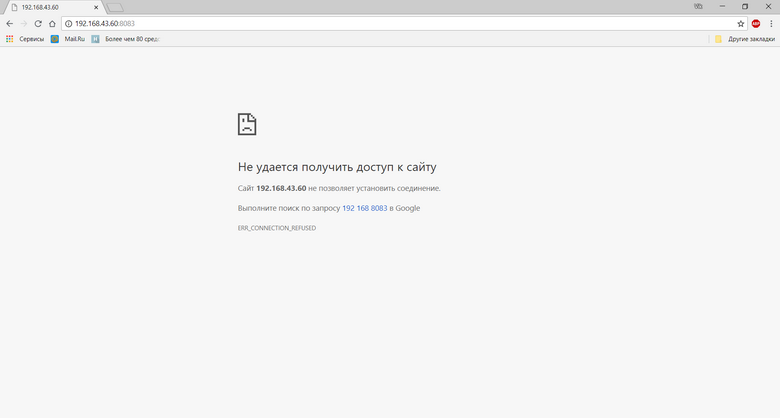
此时,我什至无法打开页面,因为我没有尝试,如果没有其他操作,z-wave不会启动。
我们可以通过运行以下命令来查看正在运行的进程:
pstree
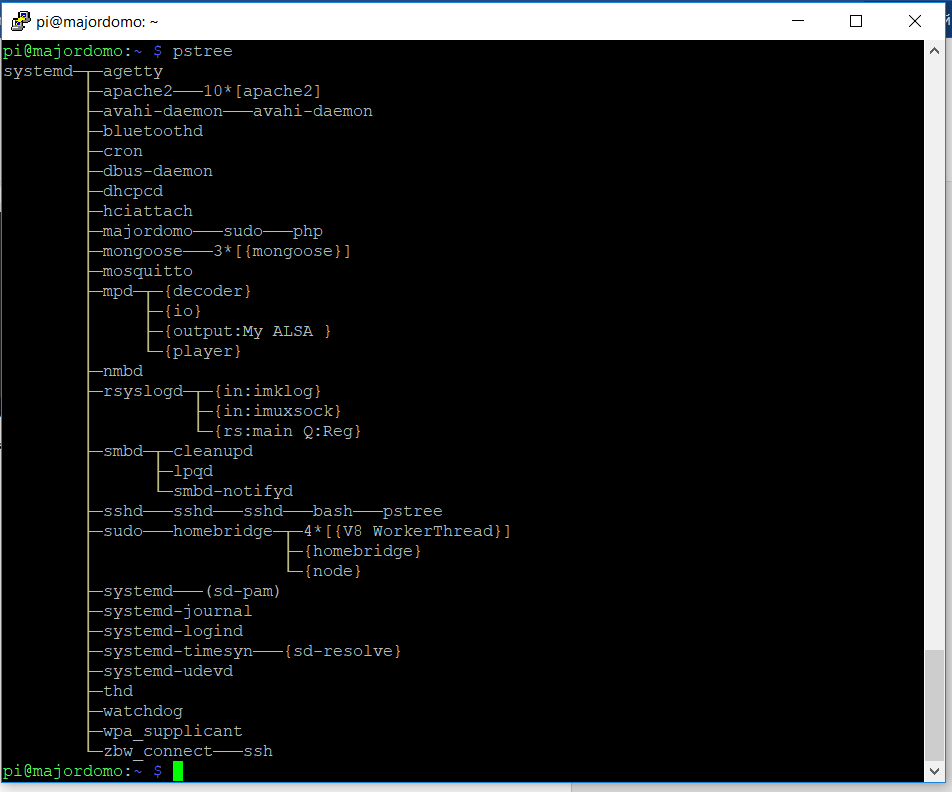
多亏了论坛,MajorDoMo(也看到了其他非俄语发言者的解决方案)找到了解决该问题的方法:
您必须从文件夹中删除所有内容:/ opt“ z-way-server”。 然后执行以下命令:
wget -q -O - support.zwave.eu/libs | sudo bash wget -q -O - http://razberry.z-wave.me/install | sudo bash wget -q -O - support.zwave.eu/libs | sudo bash
为了不手动键入文件删除命令,我习惯了使用Midnight Commander文件管理器或简称MC。
→
Wiki Midnight Commander上的说明我已经在映像中安装了(但是如果某些突然改变,那么我们将执行安装命令):
sudo apt-get install mc
我们从管理员启动它,然后发现自己在迷你PC的主文件夹中
sudo mc
转到目录:/ opt / z-way-server /通过突出显示插入并按F8删除内容。
我没有删除文件夹本身。 要退出,请按F10“从指挥官退出”。 分配功能键的提示-在程序窗口底部,以绿色突出显示。
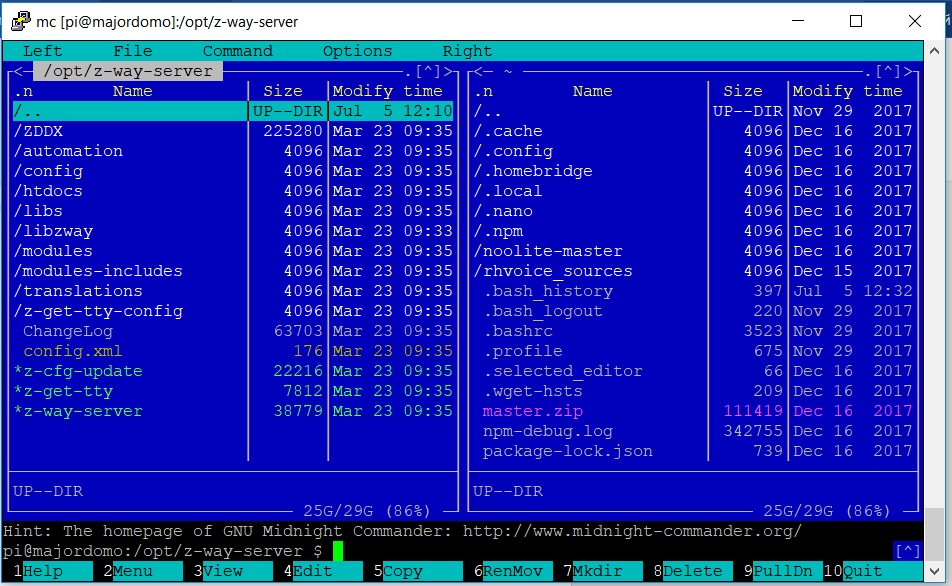
接下来,我们交替执行以下三个命令:
wget -q -O - support.zwave.eu/libs | sudo bash wget -q -O - http://razberry.z-wave.me/install | sudo bash wget -q -O - support.zwave.eu/libs | sudo bash
重载Raspberry:
Sudo reboot
我们重新启动PuTTY会话(如您所记得,右键单击,当连接断开时,将出现重新启动sesshion)。
再次执行pstree命令后,我们看到Z-Way服务正在运行。
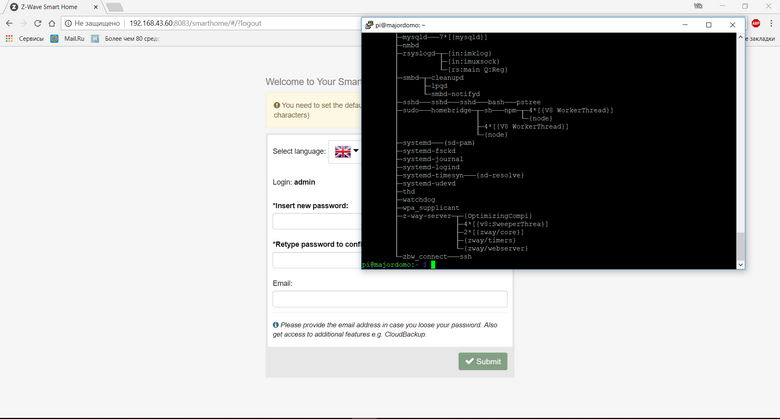
通过在浏览器中输入
http://IP_OF_YOUR_RASPBERRY:8083我们进入初始设置页面。 您必须设置密码,您将具有管理员登录名和管理员访问权限。 我们还可以更改语言,从默认的英语更改为俄语,这可以在设置页面上完成。
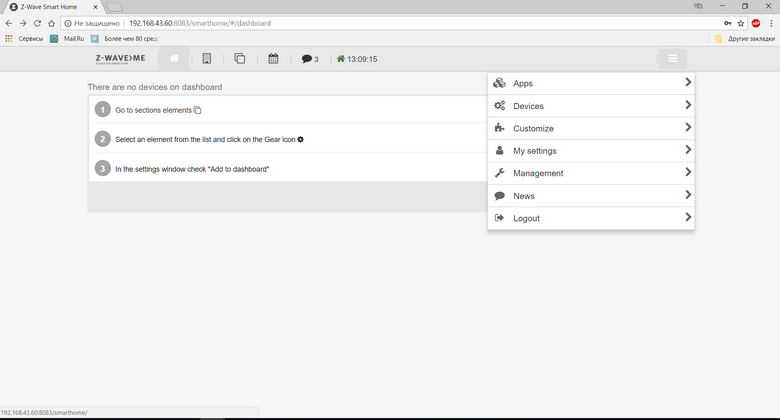
通过输入
IP_OF_YOUR_RASPBERRY :8083 / expert,我们切换到专家模式。 通过转到设备-采访选项卡,我们可以看到控制器的状态。
http://IP_OF_YOUR_RASPBERRY:8083/expert/#/configuration/interview/1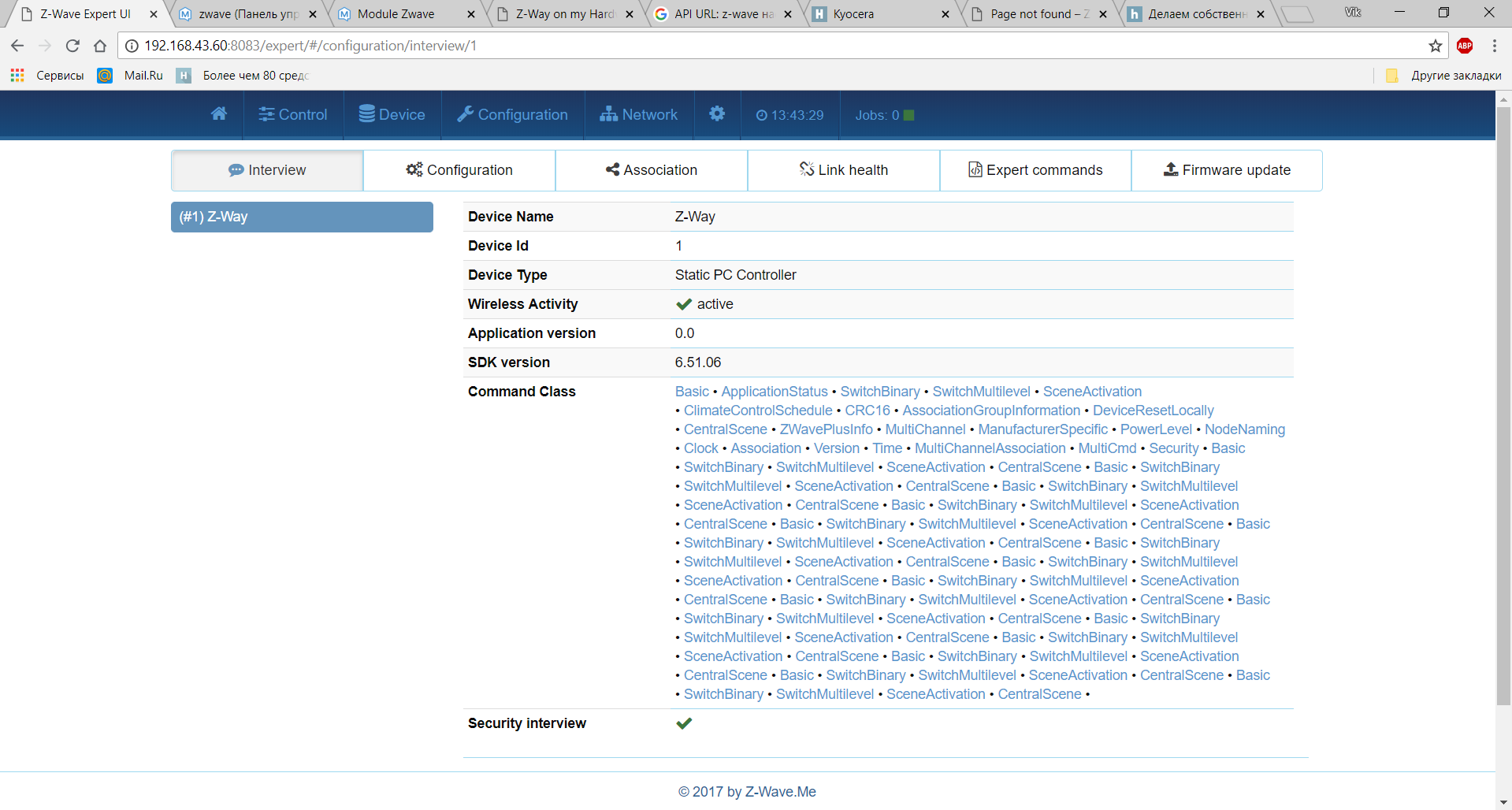
如果仅基于Z-Wave技术构建“智能家居”(公寓自动化),这可能就足够了,但是如果您使用多种技术并计划扩展系统,那么我认为这还不够。
因此,在MajorDoMo中安装另一个Z-Wave模块:
我们转到MajorDomo的主页:在浏览器中打开IP_OF_YOUR_RASPBERRY(未指定端口),我们看到一个熟悉的界面:
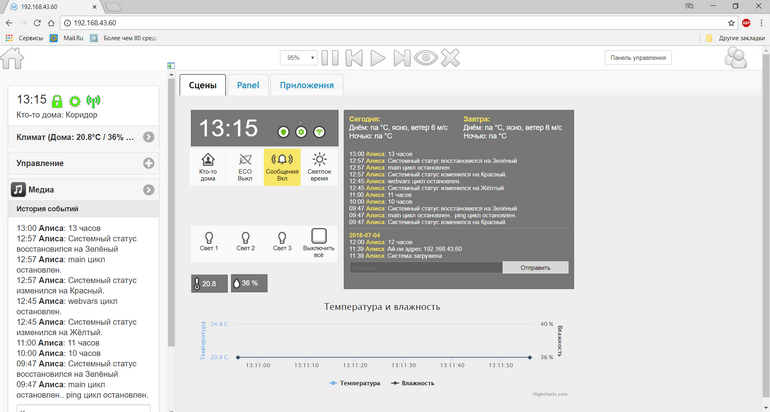
转到“
控制面板” ,然后:
系统市场更新-设备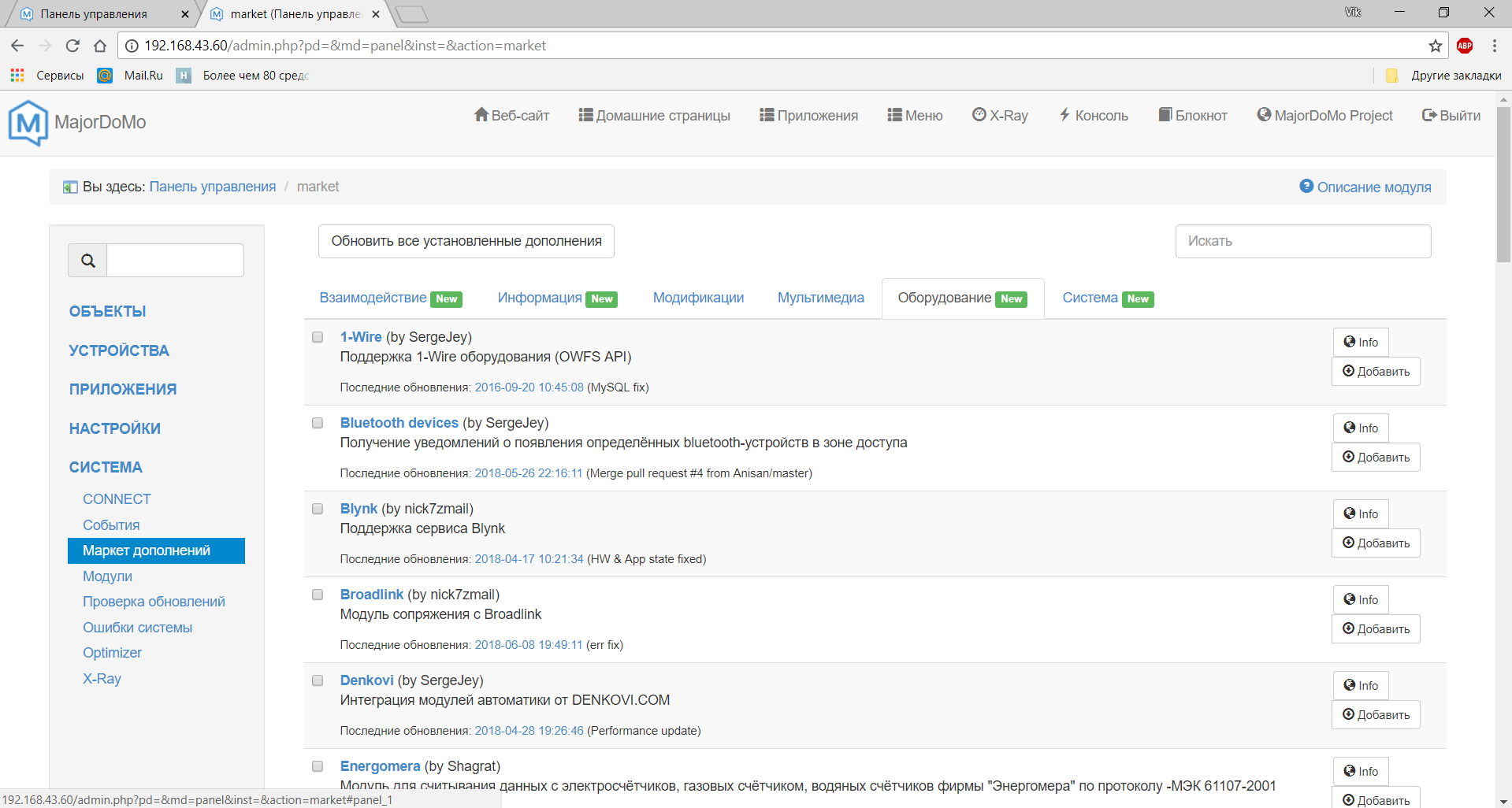
在列表的最后,是Z-Wave的附加组件。
也许这会停止。
我唯一要添加的内容是:
一些信息:我们的Raspberry在基于Debian9的Raspbian GNU / Linux操作系统上运行。 您可以使用以下命令找出操作系统版本:
cat /etc/*-release lsb_release -a
针对Raspbian wheezy(Debian 7)版本描述的安装说明,该版本自2016年2月以来已经停止支持和相关性。
→
Wiki上有关Debian的更多信息资料来源:
为了不按文本搜索,我将重复一小段来源:
→
Z-wave.ru→
Z-wave.by→
开发人员网站MajorDoMo→
MajorDoMo论坛→
俄语版本的RaZberry手册→
完整的英语手册。→
第一部分“:几乎是困难的。创建无线“智能家居”的开始。基于Linux技术,Z-Wave和MajorDoMo软件”